Отстраняване на неизправности в библиотеката d3dx9_37.dll
Системна грешка с споменаване на динамичната библиотека d3dx9_37.dll може да бъде наблюдавана най-често при опит за стартиране на игра, която използва обемна графика. Контекстът на грешката е, както следва: "Файлът d3dx9_37.dll не е намерен, приложението не може да бъде стартирано" . Фактът е, че тази библиотека е отговорна за правилното показване на 3D обекти, затова ако играта има 3D графика, тя ще даде грешка. Между другото, програмите, които използват тази технология, също са доста.
съдържание
Прикрепвам грешка d3dx9_37.dll
Методите за решаване на проблема, които биха били съществено различни и са еднакво ефективни, могат да бъдат идентифицирани само три. След като прочетете статията до края, ще научите как да отстраните грешката, като използвате софтуер на трета страна, съответния уеб инсталатор и изпълнявате самоинсталираща се DLL.
Метод 1: Клиент на DLL-Files.com
Говорейки за софтуер на трети страни, трябва да обърнете внимание Клиент на DLL-Files.com , С тази програма можете лесно и бързо да инсталирате DLL. Ето какво трябва да направите, за да направите това:
- Стартирайте програмата и изпълнете заявката за търсене на думата "d3dx9_37.dll" .
- Кликнете върху името на файла.
- Кликнете върху бутона Инсталиране .
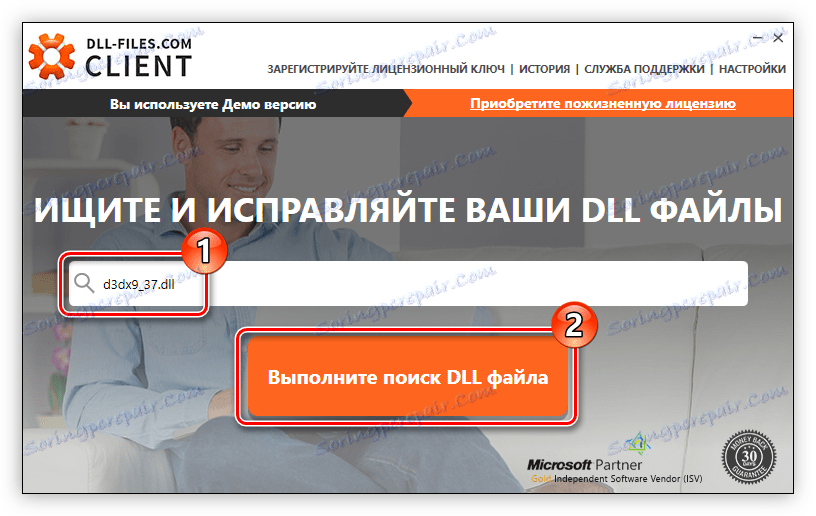
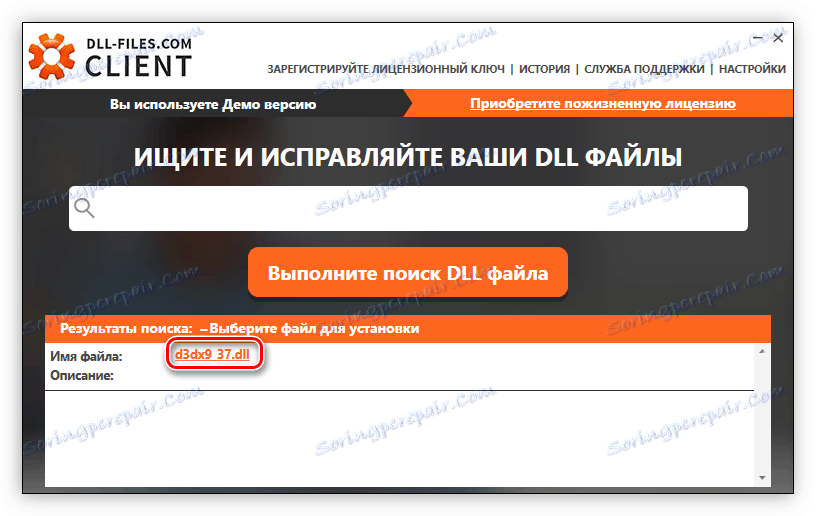
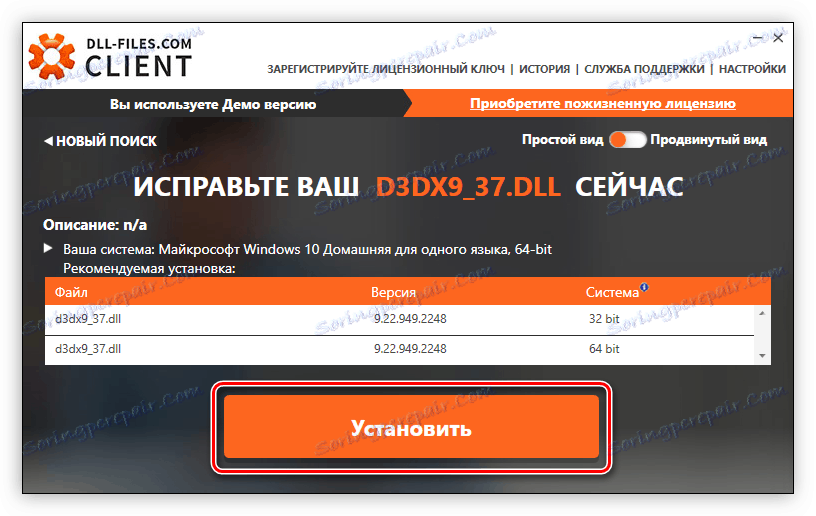
След като направите това, ще започнете процеса на инсталиране на DLL в системата. След прекратяването му, всички приложения, които са издали грешка, ще работят правилно.
Метод 2: Инсталиране на DirectX
Библиотеката d3dx9_37.dll е неразделна част от DirectX 9. Въз основа на това можем да заключим, че заедно с DirectX библиотеката, необходима за стартиране на игри, също ще бъде инсталирана в системата.
Изтеглете инсталатора на DirectX
Изтеглянето на пакета е съвсем проста:
- Определете езика на операционната система от падащия списък и кликнете върху "Изтегляне" .
- Премахнете отметките от елементите от лявата страна на прозореца. Това е необходимо, за да не може да се зареди ненужният софтуер заедно с опаковката. След това кликнете върху "Отхвърлете и продължете" .
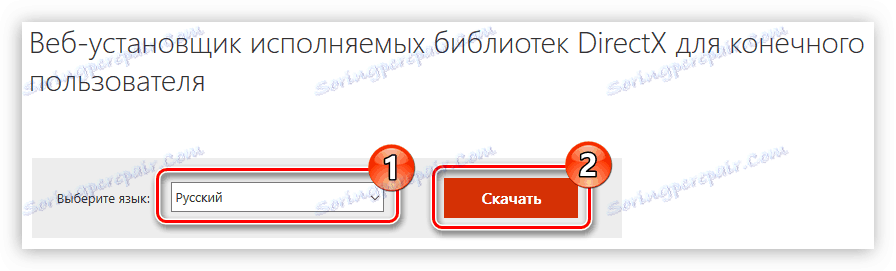
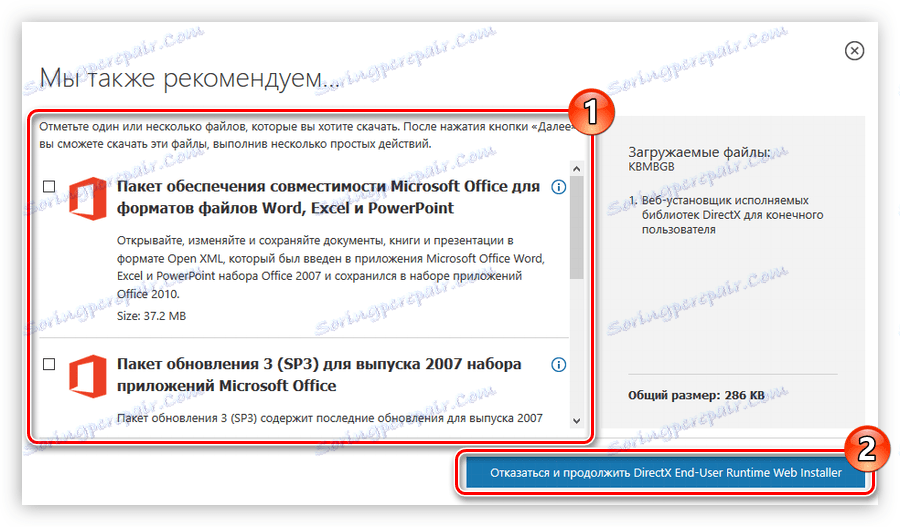
Сега отидете директно към инсталацията:
- Отворете инсталатора с права на администратор.
- Приемете условията на споразумението, като поставите отметка в квадратчето до съответния елемент и кликнете върху "Напред" .
- Ако не искате да инсталирате панела Bing с DirectX, премахнете отметката от съответния елемент и кликнете върху бутона "Напред" . В противен случай оставете непроменена банкнота.
- Изчакайте инсталатора да завърши процеса на инициализиране, след което кликнете върху "Напред" .
- Изчакайте, докато всички необходими компоненти бъдат заредени и инсталирани.
- Кликнете върху "Завършване", за да завършите инсталацията.
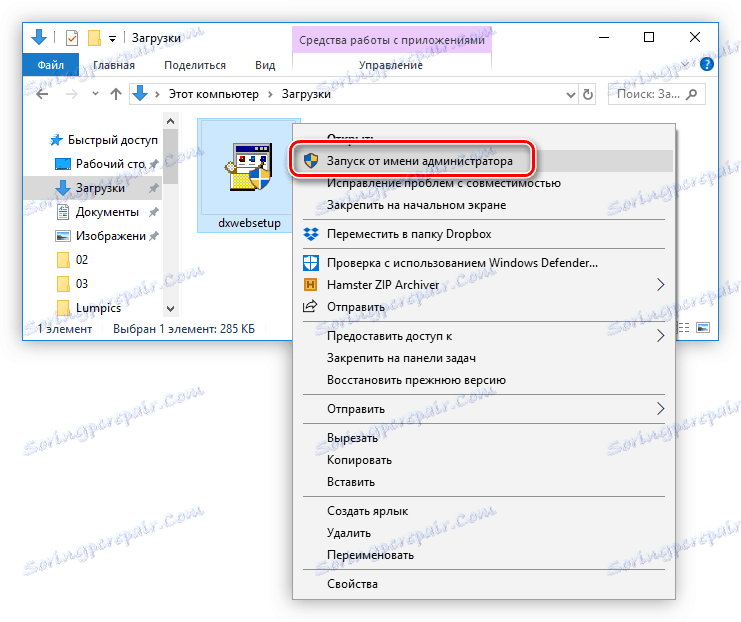
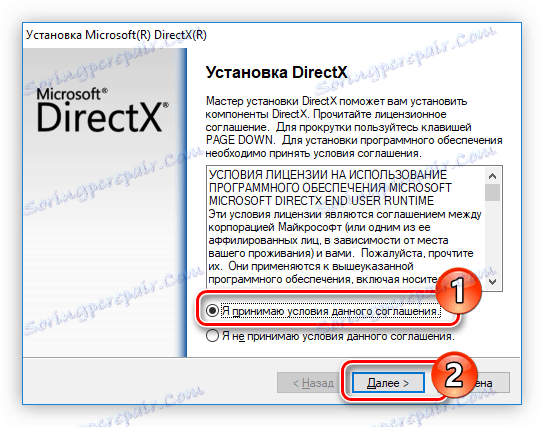
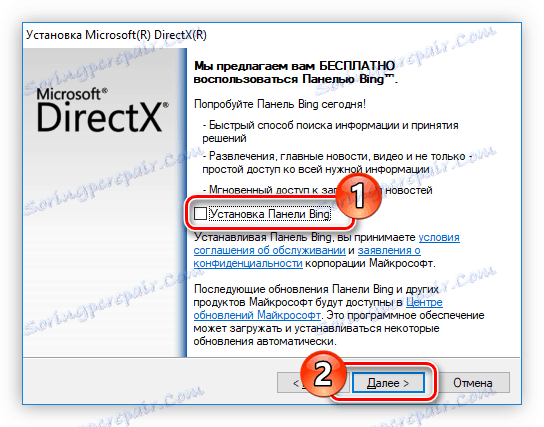
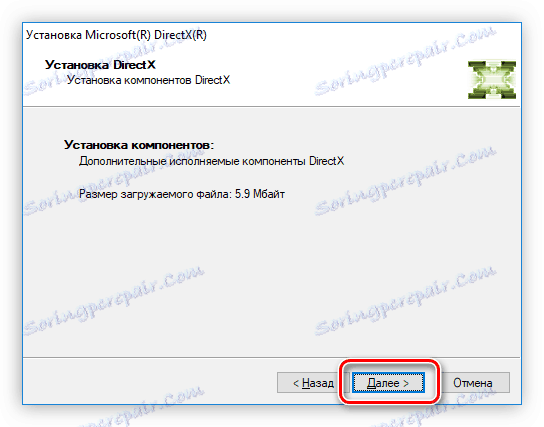

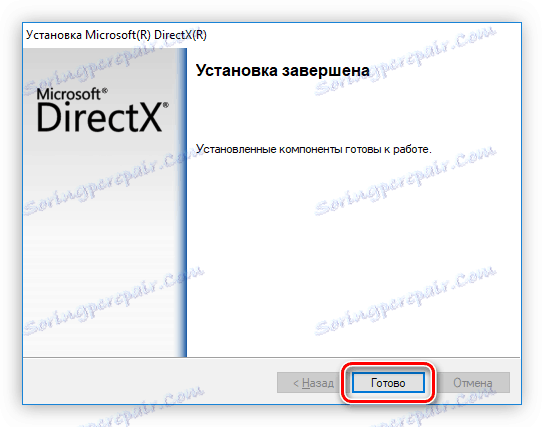
След като инсталирате всички компоненти на DirectX, проблемът с библиотеката d3dx9_37.dll ще бъде разрешен. Между другото, това е най-ефективният начин, който гарантира 100% успех.
Метод 3: Изтеглете d3dx9_37.dll
Основната причина за грешката е, че в системната папка няма файл d3dx9_37.dll, затова да го поправите, просто го поставете там. Сега ще ви бъде указано как да направите това, но първо да изтеглите динамичната библиотека на вашия компютър.
Така че, след зареждането на DLL, той трябва да бъде копиран в системната директория. За съжаление, в зависимост от версията на Windows, местоположението му може да варира. Повече за това можете да прочетете съответната статия на сайта. В примера ще направим инсталация на DLL в Windows 10.
- Копирайте файла d3dx9_37.dll, като кликнете върху него и изберете "Copy" .
- Отидете в системната директория. В този случай пътят към него ще бъде както следва:
C:WindowsSystem32 - Кликнете в каталога от самото начало и изберете Поставяне .
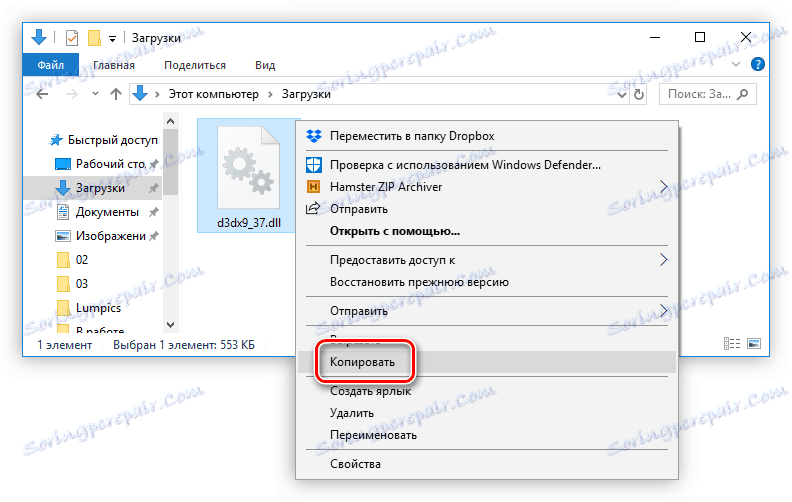
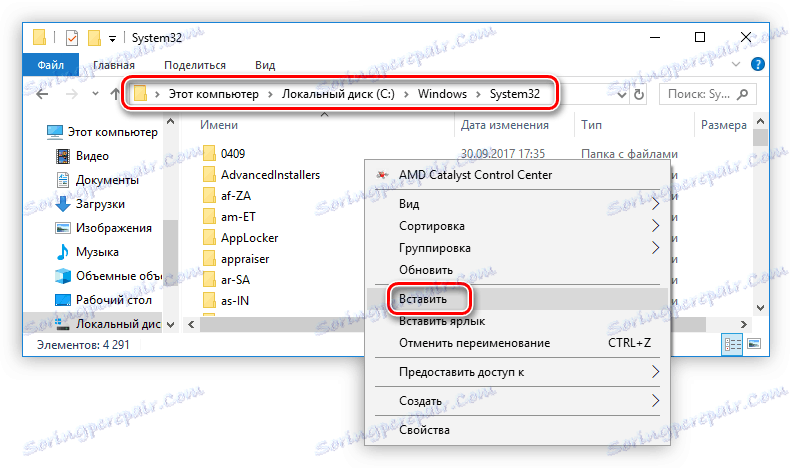
В този момент инсталирането на липсващата библиотека за стартиране на приложения може да се счита за завършено. Опитайте се да започнете игра или програма, която преди това е създала грешка. Ако съобщението се появи отново, това означава, че трябва да регистрирате библиотеката. Имаме уебсайт на тази тема ,